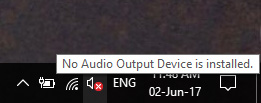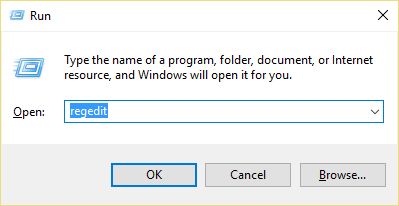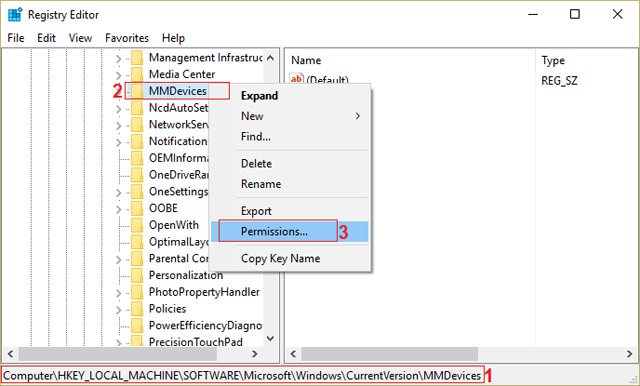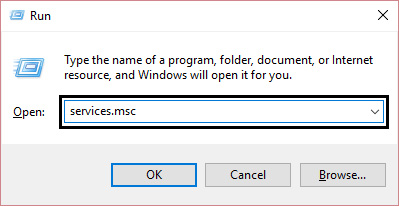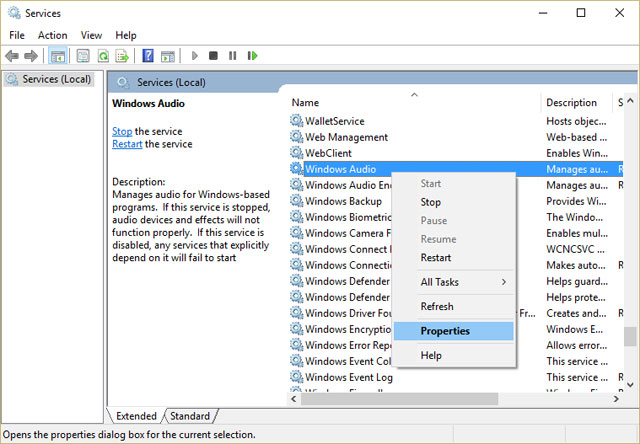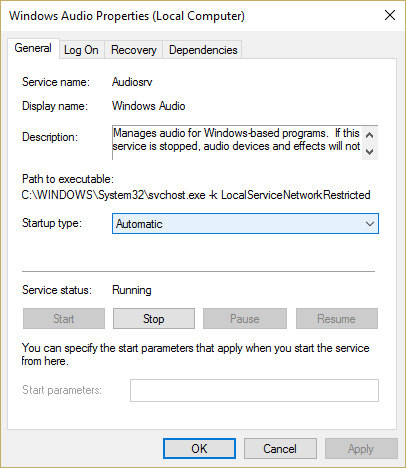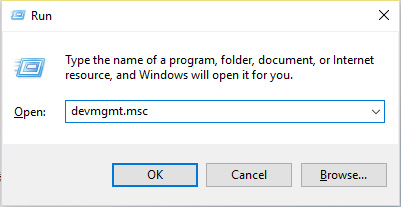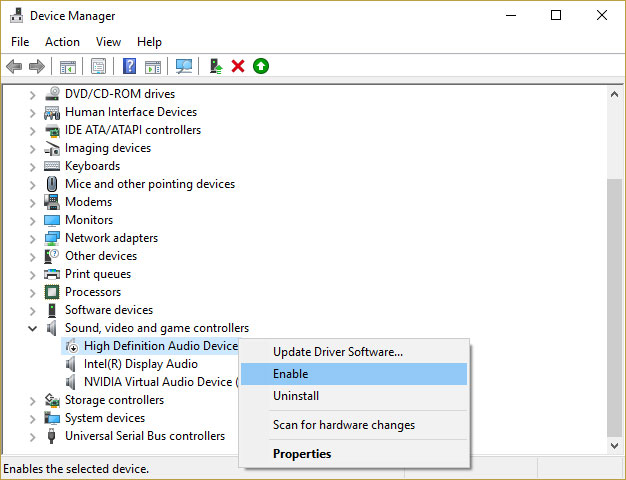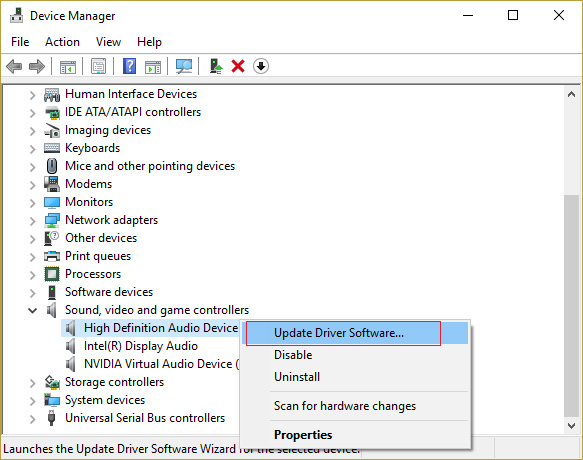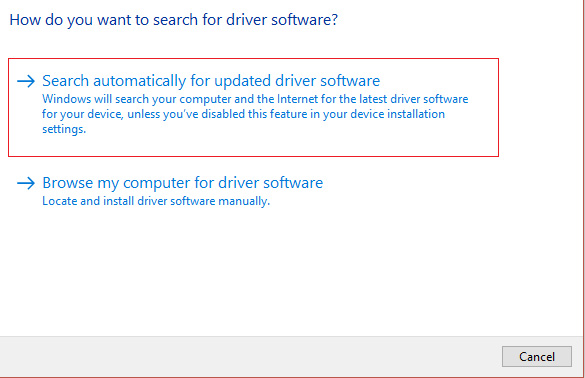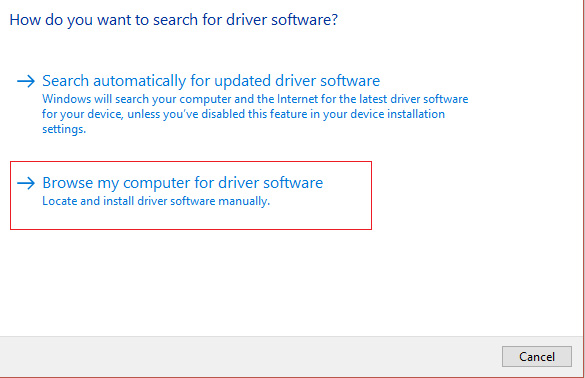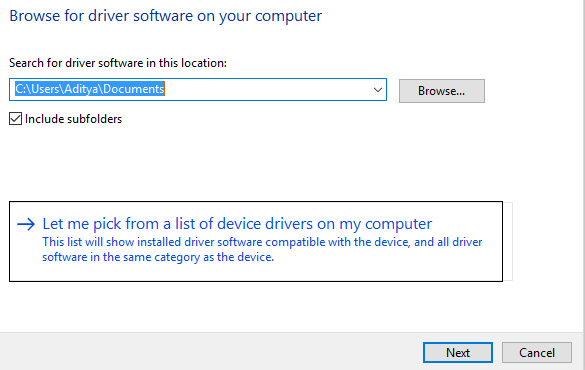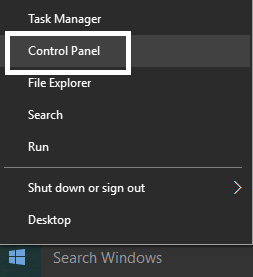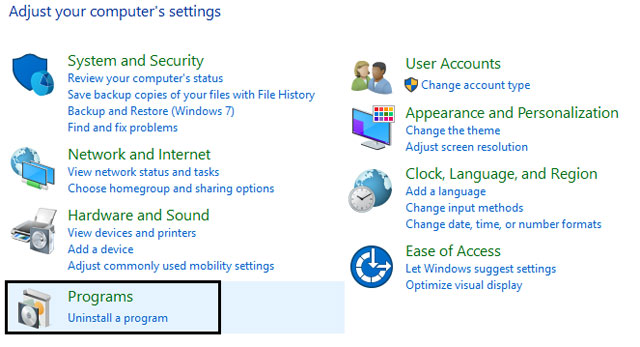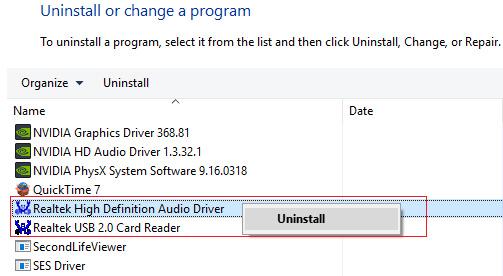Cùng xem Sửa lỗi biểu tượng loa có dấu X màu đỏ, máy tính không có âm thanh trên youtube.
Nếu nhìn thấy biểu tượng X màu đỏ trên biểu tượng âm lượng trong khay hệ thống thì có nghĩa là bạn không thể sử dụng thiết bị âm thanh. Mặc dù thiết bị âm thanh không bị vô hiệu, nhưng người dùng vẫn thấy lỗi này khi chạy trình khắc phục sự cố âm thanh. Máy tính sẽ cho biết “High Definition Audio Device is installed” (Thiết bị âm thanh cấu hình cao đang được cài đặt) nhưng khi di chuột qua biểu tượng, sẽ thấy “No audio output device is installed” (Không có thiết bị đầu ra âm thanh nào được cài đặt). Đây là một vấn đề rất lạ và người dùng không thể sử dụng bất kỳ loại dịch vụ âm thanh nào do lỗi này.
Bạn đang xem: playing audio bị lỗi
Điều đầu tiên mà nhiều người dùng thử là khởi động lại hệ thống nhưng điều này không giúp ích được gì. Nếu chạy trình gỡ rối thiết bị âm thanh Windows, sẽ thông báo rằng thiết bị âm thanh bị vô hiệu hóa hoặc bị tắt. Nguyên nhân chính của lỗi này có vẻ như là do sự cho phép của Microsoft hoặc thiết bị liên kết với thiết bị âm thanh đã bị vô hiệu hóa. Hãy xem cách khắc phục biểu tượng loa có dấu X màu đỏ được liệt kê bên dưới.
Các cách khắc phục biểu tượng loa có dấu X màu đỏ, máy tính không có âm thanh
- Phương pháp 1: Chỉnh sửa Registry
- Phương pháp 2: Đảm bảo dịch vụ Windows Audio Services khởi động
- Phương pháp 3: Cập nhật driver âm thanh
- Phương pháp 4: Gỡ bỏ Realtek High Definition Audio driver
Phương pháp 1: Chỉnh sửa Registry
Bước 1: Nhấn phím Windows + R rồi gõ regedit và nhấn Enter để mở Registry Editor.
Bước 2: Điều hướng đến key register sau:
ComputerHKEY_LOCAL_MACHINESOFTWAREMicrosoftWindowsCurrentVersionMMDevices
Bước 3: Nhấp chuột vào MMDevices và sau đó chọn Permissions.
Bước 4: Trong cửa sổ Permission, hãy chọn Full Control cho SYSTEM, Administrator và user.
Bước 5: Click Apply rồi OK để lưu các thiết lập.
Bước 6: Bây giờ một lần nữa điều hướng đến key registry sau đây:
ComputerHKEY_LOCAL_MACHINESOFTWAREMicrosoftWindowsCurrentVersionMMDevicesAudio
Bước 7: Tiếp tục các bước 4 và 5 để kiểm soát toàn bộ Admin, user và SYSTEM.
Bước 8: Đóng Registry Editor và khởi động lại máy tính. Phương pháp này sẽ khắc phục biểu tượng loa có dấu X màu đỏ trong Windows 10 nhưng nếu cách này không khắc phục được vấn đề của bạn, hãy chuyển đến phương pháp tiếp theo.
Phương pháp 2: Đảm bảo dịch vụ Windows Audio Services khởi động
Bước 1: Nhấn phím Windows + R sau đó gõ msc và nhấn Enter.
Có thể bạn quan tâm: htc one a9 xách tay
Xem Thêm : mua pore remodeling mask
Bước 2: Cuộn xuống cho đến khi tìm thấy Windows Audio Services và nhấp chuột phải rồi chọn Properties.
Bước 3: Đảm bảo dịch vụ đang chạy bằng cách bấm vào Start và sau đó thiết lập Startup type thành Automatic.
Bước 4: Nhấp Apply và OK.
Bước 5: Thực hiện theo các bước tương tự cho dịch vụ Windows Audio Endpoint Builder.
Bước 6: Đóng tất cả chương trình và khởi động lại máy tính để lưu thay đổi.
Phương pháp 3: Cập nhật driver âm thanh
Bước 1: Nhấn phím Windows + R rồi nhập msc và nhấn Enter để mở Device Manager.
Bước 2: Mở rộng phần Sound, video and game controllers và nhấp chuột phải vào Audio Device sau đó chọn Enable (Nếu đã bật rồi, bỏ qua bước này).
Nếu thiết bị âm thanh đã được bật, nhấp chuột phải vào Audio Device rồi chọn Update Driver Software.
Bước 3: Bây giờ chọn “Search automatically for updated driver software” và kết thúc quá trình.
Bước 4: Nếu không thể cập nhật card đồ họa, chọn Update Driver Software.
Có thể bạn quan tâm: nạp thẻ ta là quan lão gia
Xem Thêm : Mẫu biên bản hội nghị cán bộ công chức mới nhất 2023
Bước 5: Lần này chọn “Browse my computer for driver software”.
Bước 6: Tiếp theo, chọn “Let me pick from a list of device drivers on my computer”.
Bước 7: Chọn driver thích hợp từ danh sách và nhấp vào Next.
Bước 8: Đợi quá trình hoàn tất và khởi động lại máy tính.
Bước 9: Nếu không tìm thấy driver thích hợp, truy cập trang web của nhà sản xuất và tải driver mới nhất.
Phương pháp 4: Gỡ bỏ Realtek High Definition Audio driver
Bước 1: Nhấn phím Windows + X rồi chọn Control Panel.
Bước 2: Nhấp vào Uninstall a Program và sau đó tìm kiếm mục Realtek High Definition Audio Driver.
Bước 3: Nhấp chuột phải vào nó và chọn Uninstall.
Bước 4: Khởi động lại máy tính và mở Device Manager.
Bước 5: Click vào Action sau đó chọn “Scan for hardware changes”.
Bước 6: Hệ thống sẽ tự động khắc phục lỗi biểu tượng loa có dấu X màu đỏ.
Nếu làm hết các cách trên không được thì thử nốt cách khắc phục lỗi biểu tượng loa bị gạch chéo đỏ này xem nhé.
Xem thêm: 20+ Shop Tóc Giả Nam Nữ Đẹp Như Tóc Thật Có Giá Rẻ Nhất TPHCM
- Cách cập nhật và cài đặt lại Realtek HD Audio Manager
- Cách cắt MP3 online bằng MP3 Splitter & Joiner
- Microsoft Edge là trình duyệt ngăn chặn lừa đảo tốt nhất
- Cách sửa lỗi 403 Forbidden Error
- 20 công cụ hữu ích khắc phục sự cố cho Windows 10
- Cách dùng MP3 Splitter & Joiner ghép file âm thanh
Nguồn: https://dongnaiart.edu.vn
Danh mục: Tin tức
Lời kết: Trên đây là bài viết Sửa lỗi biểu tượng loa có dấu X màu đỏ, máy tính không có âm thanh. Hy vọng với bài viết này bạn có thể giúp ích cho bạn trong cuộc sống, hãy cùng đọc và theo dõi những bài viết hay của chúng tôi hàng ngày trên website: Dongnaiart.edu.vn